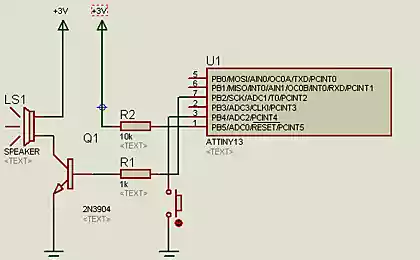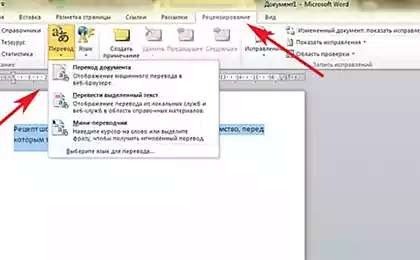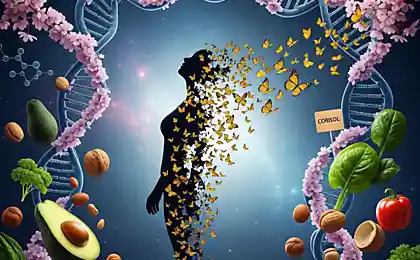1027
Ви ніколи не чули. Спробуй свою роботу!
Microsoft Office та спеціально Word є невід’ємною частиною нашого життя. Ця програма вірно обслуговує студентів та працівників офісу. Але, на жаль, не кожен володіє всіма особливостями цієї чудової програми, і для того, щоб ви зрозуміли це трохи краще, зробив вибір 20 прихованих функцій Microsoft Word, знання і володіння яких допоможе вам працювати набагато швидше і ефективніше.
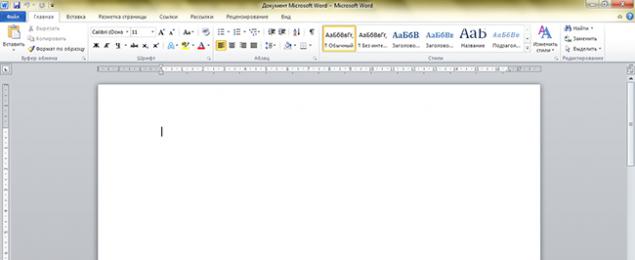 р.
р.
1,1 км Ктрл + Введіть ключове поєднання миттєво створює новий лист. Тепер вам не потрібно затискати Enter і чекати курсора, щоб перейти на наступний аркуш.
2,2 км The Shift + Alt + Ключове поєднання DD дозволяє швидко вставляти поточну дату в форматі DD. ММ. ГГ. Якщо вам потрібен час, натисніть Shift + Alt + Т.
3. У Якщо потрібно виділити великий фрагмент тексту, встановіть курсор на початку, натисніть клавішу Shift і натисніть кнопку миші в кінці тексту.
4. У Щоб виділити кілька невідповідних фрагментів тексту, натисніть клавішу Ctrl і виділити необхідні фрагменти тексту.
5. Умань Якщо вам потрібно дублювати вашу останню команду, натисніть F4 і слово повторить його. Це може бути текстовим записом або текстовим видаленням або іншим командуванням.
6. Жнівень Щоб налаштовувати верхню стрічку з кнопками швидкого доступу для себе, перейдіть в меню File - Налаштування - Встановити стрічку. Тут можна видалити і додати різні функції.
7. Про нас Якщо у вас раптом є проблема і ви вводите текст з активною кнопкою блокування Caps, не киньте, щоб видалити друкований текст. Просто виберіть бажаний фрагмент і натисніть клавішу Shift + F3 для зміни реєстру від столиці до нижньої частини.
8. У Якщо вам потрібен курсор для переміщення швидше, натисніть клавішу Ctrl разом з стрілкою.
9. Навігація Few люди знають, що Word має розширений буфер обміну. Щоб переглянути все, що ви нещодавно скопіювали, на вкладці "Майн" в групі "Buffer", натисніть кнопку, щоб викликати діалогове вікно Buffer.
10. Якщо вам потрібно вставити скріншот в текст, натисніть на кнопку "Зберегти" і слово покаже всі активні вікна. Виберіть те, що вам потрібно, і ви отримаєте зображення цього вікна.
11. Перекази Word роблять текст більш детальним. Для того, щоб комп'ютер самостійно влаштував, необхідно перейти в меню «Повідомлення» і натиснути кнопку «Попереднє розміщення».
12. Якщо є необхідність розмістити стреси, помістіть курсор після того, як лист ви хочете напруги, а потім набрати 769, але тільки натиснути цифри, які знаходяться на клавіатурі праворуч, а не у верхній частині.
13.00 р. Щоб виділити вертикальну частину тексту, натисніть кнопку Alt і використовуйте курсор миші.
14. Кілька комбінацій для швидкого навігації на документі:
Ctrl + Alt + Page Down - Наступна сторінка
Ctrl + Alt + сторінка Попередня сторінка
Ctrl + Головна - переміщення документа
Ctrl + Кінець – Перемістити сторінку.
15.00 р. У меню "Файл" - "Параметри" - "Зберегти" можна змінити місце, щоб зберегти файли, налаштувати формат типового документа, автозбереження тощо.
16.00 р. Комбінація клавіш Ctrl + Spacebar повертає текст до оригінального форматування.
17. Майкрософт Слово може використовуватися як менеджер завдань. Для цього потрібно натиснути правою кнопкою миші на стрічці функції зверху і вибрати «Tune Ribbon». У правому стовпчику введіть вкладку "Дівлопер". Перейти до вкладки, що з'являється і знайдіть елемент «Flag», який показує кліщ. Тепер, натиснувши на прапорець, ви можете створити список завдань і розмітити їх як завершено.
18 років Щоб відкрити Word, вам просто потрібно натиснути клавішу Windows + R, введіть слово winword в командну лінію і натисніть кнопку Enter.
19.00 р. Щоб захистити ваші документи, ви можете покласти водяний знак на них. Для цього перейдіть в меню «Дизайн» і виберіть «Субстрате».
20. Ви також можете захистити документ з паролем. Для цього потрібно перейти в вкладку Файл і вибрати варіант захисту документів.
Зберігайте ці секрети, або краще, щоб дізнатися їх серцем. І розкажіть своїх друзів про них, бо вони, ймовірно, працюють в Microsoft Word.
через takprosto.cc
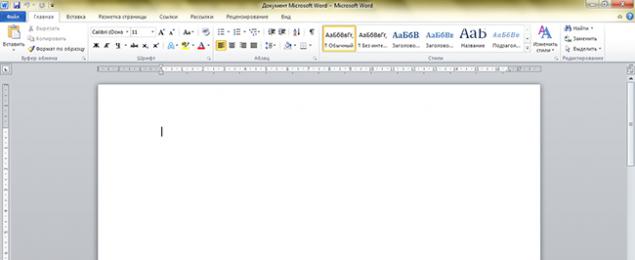 р.
р.1,1 км Ктрл + Введіть ключове поєднання миттєво створює новий лист. Тепер вам не потрібно затискати Enter і чекати курсора, щоб перейти на наступний аркуш.
2,2 км The Shift + Alt + Ключове поєднання DD дозволяє швидко вставляти поточну дату в форматі DD. ММ. ГГ. Якщо вам потрібен час, натисніть Shift + Alt + Т.
3. У Якщо потрібно виділити великий фрагмент тексту, встановіть курсор на початку, натисніть клавішу Shift і натисніть кнопку миші в кінці тексту.
4. У Щоб виділити кілька невідповідних фрагментів тексту, натисніть клавішу Ctrl і виділити необхідні фрагменти тексту.
5. Умань Якщо вам потрібно дублювати вашу останню команду, натисніть F4 і слово повторить його. Це може бути текстовим записом або текстовим видаленням або іншим командуванням.
6. Жнівень Щоб налаштовувати верхню стрічку з кнопками швидкого доступу для себе, перейдіть в меню File - Налаштування - Встановити стрічку. Тут можна видалити і додати різні функції.
7. Про нас Якщо у вас раптом є проблема і ви вводите текст з активною кнопкою блокування Caps, не киньте, щоб видалити друкований текст. Просто виберіть бажаний фрагмент і натисніть клавішу Shift + F3 для зміни реєстру від столиці до нижньої частини.
8. У Якщо вам потрібен курсор для переміщення швидше, натисніть клавішу Ctrl разом з стрілкою.
9. Навігація Few люди знають, що Word має розширений буфер обміну. Щоб переглянути все, що ви нещодавно скопіювали, на вкладці "Майн" в групі "Buffer", натисніть кнопку, щоб викликати діалогове вікно Buffer.
10. Якщо вам потрібно вставити скріншот в текст, натисніть на кнопку "Зберегти" і слово покаже всі активні вікна. Виберіть те, що вам потрібно, і ви отримаєте зображення цього вікна.
11. Перекази Word роблять текст більш детальним. Для того, щоб комп'ютер самостійно влаштував, необхідно перейти в меню «Повідомлення» і натиснути кнопку «Попереднє розміщення».
12. Якщо є необхідність розмістити стреси, помістіть курсор після того, як лист ви хочете напруги, а потім набрати 769, але тільки натиснути цифри, які знаходяться на клавіатурі праворуч, а не у верхній частині.
13.00 р. Щоб виділити вертикальну частину тексту, натисніть кнопку Alt і використовуйте курсор миші.
14. Кілька комбінацій для швидкого навігації на документі:
Ctrl + Alt + Page Down - Наступна сторінка
Ctrl + Alt + сторінка Попередня сторінка
Ctrl + Головна - переміщення документа
Ctrl + Кінець – Перемістити сторінку.
15.00 р. У меню "Файл" - "Параметри" - "Зберегти" можна змінити місце, щоб зберегти файли, налаштувати формат типового документа, автозбереження тощо.
16.00 р. Комбінація клавіш Ctrl + Spacebar повертає текст до оригінального форматування.
17. Майкрософт Слово може використовуватися як менеджер завдань. Для цього потрібно натиснути правою кнопкою миші на стрічці функції зверху і вибрати «Tune Ribbon». У правому стовпчику введіть вкладку "Дівлопер". Перейти до вкладки, що з'являється і знайдіть елемент «Flag», який показує кліщ. Тепер, натиснувши на прапорець, ви можете створити список завдань і розмітити їх як завершено.
18 років Щоб відкрити Word, вам просто потрібно натиснути клавішу Windows + R, введіть слово winword в командну лінію і натисніть кнопку Enter.
19.00 р. Щоб захистити ваші документи, ви можете покласти водяний знак на них. Для цього перейдіть в меню «Дизайн» і виберіть «Субстрате».
20. Ви також можете захистити документ з паролем. Для цього потрібно перейти в вкладку Файл і вибрати варіант захисту документів.
Зберігайте ці секрети, або краще, щоб дізнатися їх серцем. І розкажіть своїх друзів про них, бо вони, ймовірно, працюють в Microsoft Word.
через takprosto.cc
Модний хіт: 5 хитрощів для поліпшення інтер'єру за допомогою килима
7 Відмінності між Мудрими і Ординарним Парентом Важливі речі, які ми іноді пропустили.